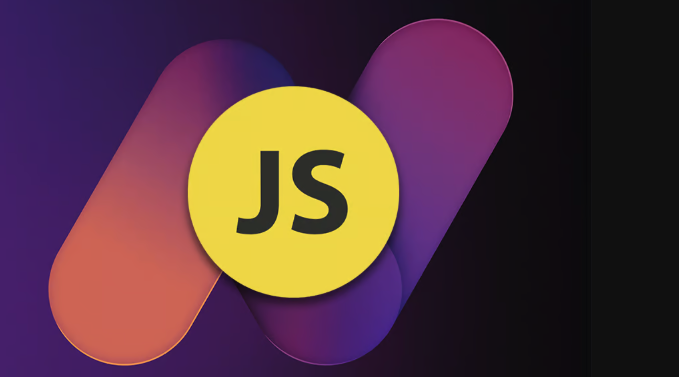HTML表格美化技巧与CSS基础教程
来到golang学习网的大家,相信都是编程学习爱好者,希望在这里学习文章相关编程知识。下面本篇文章就来带大家聊聊《HTML表格美化技巧\_CSS基础样式教程》,介绍一下,希望对大家的知识积累有所帮助,助力实战开发!
美化HTML表格需通过CSS设置统一边框、留白、背景色及响应式策略,先用border-collapse合并边框,再通过padding、字体、对齐提升可读性,结合斑马线、悬停效果增强交互,最后用水平滚动或堆叠布局适配移动端,实现清晰美观的数据展示。

美化HTML表格的核心在于利用CSS来控制其视觉呈现,让原本朴素的数据变得清晰、易读且富有美感。这不仅仅是简单的添加颜色或边框,更是一种提升用户体验、有效传达信息的艺术。通过精心的样式设计,我们可以让复杂的数据集在视觉上更具层次感和吸引力,从而帮助用户更快地理解和消化内容。
解决方案
要美化HTML表格,我们主要通过CSS来作用于 一个常见的起点是重置浏览器默认的表格边框,通常使用 为了提升可读性, 背景色的运用可以创造视觉区分,例如为表头 在我看来,表格边框的协调统一是美化表格的第一步,也是最容易被忽视的细节。默认的浏览器样式往往会让表格边框看起来有点“散”,不够整体。要解决这个问题, 具体来说,我通常会在 另外一个高级技巧是利用 这种方式通过 提升表格的可读性和视觉吸引力,不仅仅是让它“好看”,更重要的是让用户能够快速、准确地获取信息。我个人觉得,最重要的几点是:足够的留白、清晰的对比度以及合理的视觉引导。 留白(Padding):这是最基础也最有效的方法。给 对比度与背景色: 字体与对齐: 通过这些细节处理,表格不再只是数据的堆砌,而是变成了一个有层次、有交互、易于理解的信息载体。 在响应式设计中,HTML表格无疑是一个老大难问题。因为表格天生就是二维结构,在小屏幕上,宽度不足以完整展示所有列时,内容就会溢出或变得难以阅读。我遇到的最常见挑战就是表格“撑破”布局,或者文字挤成一团。 针对这个问题,我通常会根据表格内容的复杂度和重要性,采取不同的策略: 水平滚动(Overflow-x: auto):这是最简单粗暴,但很多时候也是最实用的方法。将表格包裹在一个容器中,并给容器设置 堆叠式表格(Stacked Tables):对于列数不多的表格,或者每行数据相对独立的情况,可以考虑在小屏幕上将表格的每一行转换为类似卡片的堆叠布局。这通常涉及到将 优先级隐藏(Priority Hiding):如果表格有很多列,但并非所有列在小屏幕上都同样重要,我们可以选择性地隐藏一些次要的列。这需要对表格内容有很好的理解,确定哪些信息是核心,哪些可以暂时隐藏。通常通过 这个策略的挑战在于,用户可能需要的信息恰好被隐藏了,所以通常会结合一个“显示更多”的按钮或者在桌面端提供完整视图的链接。 在实际项目中,我经常会根据具体需求和数据特点,将这些策略组合使用。例如,对于包含大量数据的管理后台表格,我可能会优先选择水平滚动,因为它能保持表格的原始结构;而对于展示商品列表或个人资料的表格,堆叠式布局可能更受欢迎,因为它更符合移动端卡片式阅读的习惯。关键在于权衡用户体验和实现成本。 理论要掌握,实操不能落!以上关于《HTML表格美化技巧与CSS基础教程》的详细介绍,大家都掌握了吧!如果想要继续提升自己的能力,那么就来关注golang学习网公众号吧!、
、 、 等元素。最基础的样式调整包括设置边框、内边距、文本对齐、背景色以及字体样式。 border-collapse: collapse;让相邻单元格的边框合并,形成一个统一的网格。接着,我们可以给、
和 分别定义边框,比如 border: 1px solid #ddd;。padding是不可或缺的,它能为单元格内容提供呼吸空间,比如padding: 8px;。文本对齐方式(text-align)也至关重要,通常居中或左对齐,而 则根据数据类型决定,数字数据常右对齐,文本数据左对齐。 设置一个稍深的背景色,或者使用 nth-child伪类为表格行创建斑马线效果,这能显著提高长表格的可读性。此外,鼠标悬停(:hover)时改变行背景色也是一个非常实用的交互增强。/* 基础表格样式 */
table {
width: 100%;
border-collapse: collapse; /* 合并边框 */
margin-bottom: 20px;
font-family: 'Segoe UI', Tahoma, Geneva, Verdana, sans-serif;
}
/* 表头和单元格边框与内边距 */
th, td {
border: 1px solid #e0e0e0;
padding: 12px 15px;
text-align: left; /* 默认左对齐 */
}
/* 表头样式 */
th {
background-color: #f2f2f2;
color: #333;
font-weight: bold;
text-transform: uppercase; /* 字母大写,提升正式感 */
letter-spacing: 0.5px;
}
/* 斑马线效果 */
tr:nth-child(even) {
background-color: #f9f9f9;
}
/* 鼠标悬停效果 */
tr:hover {
background-color: #e6f7ff; /* 浅蓝色背景 */
cursor: pointer;
}
/* 特定列的对齐方式示例 */
td.numeric {
text-align: right; /* 数字列右对齐 */
}
/* 移除表格底部边框,让其看起来更轻盈 */
table tr:last-child td {
border-bottom: none;
}如何让HTML表格边框看起来更协调统一?
border-collapse: collapse;是关键。它能让所有单元格的边框融为一体,而不是各自为政,形成双重边框。table元素上设置border-collapse: collapse;,然后对th和td设置统一的border样式,比如border: 1px solid #ccc;。这样,整个表格会呈现一个清晰、连续的网格。有时候,我会尝试更细微的调整,比如只给th和td设置border-bottom和border-right,而table本身则设置border-top和border-left,这样可以模拟出一种“内嵌”的感觉,但需要更精细的计算来避免边框重叠或缺失。box-shadow来模拟边框,尤其是在你想要表格边框有轻微的立体感,或者不希望边框占用实际像素空间时。例如,给table元素一个box-shadow: 0 0 0 1px #ddd;,然后内部单元格不设边框,而是通过background-color和padding来区分,这种做法可以带来非常现代和轻盈的视觉效果,但实现起来会稍微复杂一些,需要对细节有很好的把控。/* 统一边框的关键 */
table {
border-collapse: collapse;
box-shadow: 0 0 0 1px #e0e0e0; /* 给整个表格一个外边框,替代部分内部边框 */
}
th, td {
border: none; /* 内部单元格不设边框 */
border-bottom: 1px solid #e0e0e0; /* 只留底部边框 */
}
/* 最后一个单元格的底部边框可以去掉 */
tr:last-child td {
border-bottom: none;
}
/* 给表头和单元格的右侧添加边框,形成网格 */
th:not(:last-child), td:not(:last-child) {
border-right: 1px solid #e0e0e0;
}box-shadow和选择性边框,能让表格边框看起来更精致,避免了传统border带来的厚重感。如何提升HTML表格的可读性和视觉吸引力?
th和td设置充足的padding,比如padding: 10px 15px;,能让内容不至于挤在一起,眼睛看起来会舒服很多。如果内容很长,适当增加垂直方向的padding会更好。的背景色应该与普通单元格有明显的区分,但又不能过于刺眼。浅灰色( #f2f2f2)或品牌色调的浅色通常是安全且专业的选择。tr:nth-child(even)或tr:nth-child(odd)给偶数行或奇数行设置一个轻微不同的背景色,比如background-color: #f9f9f9;。这能帮助用户的眼睛在行间移动时保持焦点,减少看错行的可能性。tr:hover { background-color: #e6f7ff; })是一个非常棒的交互提示,它明确告诉用户“你正在关注这一行”,尤其在表格数据量大时,这种反馈非常有价值。'Segoe UI', Arial, sans-serif),并确保字体大小适中。表头可以稍微加粗,字体颜色可以比普通单元格深一点。/* 提升可读性和视觉吸引力 */
th {
background-color: #eef4f8; /* 浅蓝色调表头 */
color: #2c3e50;
font-size: 14px;
padding: 15px 18px; /* 增加表头内边距 */
text-transform: capitalize; /* 首字母大写,更自然 */
}
td {
font-size: 13px;
color: #555;
padding: 12px 18px; /* 增加单元格内边距 */
}
/* 斑马线效果 */
tr:nth-child(even) {
background-color: #f8fbfd;
}
/* 鼠标悬停效果 */
tr:hover {
background-color: #e0f2f7; /* 更明显的悬停色 */
box-shadow: inset 3px 0 0 0 #007bff; /* 左侧添加一个细线,指示当前行 */
transition: background-color 0.2s ease, box-shadow 0.2s ease; /* 平滑过渡 */
}
/* 数字列右对齐 */
td.amount, td.count {
text-align: right;
font-family: 'Roboto Mono', monospace; /* 数字使用等宽字体,更整齐 */
}
/* 状态或标签列居中 */
td.status {
text-align: center;
}响应式设计下HTML表格的挑战与应对策略是什么?
overflow-x: auto;。这样,当表格宽度超过容器时,会出现一个水平滚动条,用户可以滑动查看完整内容。这种方式的缺点是用户需要手动滚动,可能错过表格的某些部分。<div style="overflow-x: auto;">
<table>
<!-- 表格内容 -->
</table>
</div>/* 确保表格宽度不受父容器限制 */
table {
min-width: 600px; /* 或者根据实际内容设定一个最小宽度 */
}th和td的display属性从table-cell改为block或inline-block,然后利用伪元素(::before)将表头内容作为标签显示在每个单元格前面。这种方式用户体验很好,但CSS代码会比较复杂。@media screen and (max-width: 768px) {
table, thead, tbody, th, td, tr {
display: block;
}
thead tr {
position: absolute;
top: -9999px;
left: -9999px; /* 隐藏表头 */
}
tr {
border: 1px solid #ccc;
margin-bottom: 10px;
box-shadow: 0 2px 5px rgba(0,0,0,0.1);
}
td {
border: none;
border-bottom: 1px solid #eee;
position: relative;
padding-left: 50%; /* 为伪元素留出空间 */
text-align: right;
}
td::before {
/* 用data-label属性来显示表头 */
content: attr(data-label);
position: absolute;
left: 6px;
width: 45%;
padding-right: 10px;
white-space: nowrap;
text-align: left;
font-weight: bold;
}
/* 示例:HTML中td需要添加data-label */
/* <td data-label="产品名称">笔记本电脑</td> */
}@media查询和display: none;来实现。@media screen and (max-width: 600px) {
/* 隐藏掉一些次要的列,比如备注或创建日期 */
table td:nth-child(4),
table th:nth-child(4),
table td:nth-child(5),
table th:nth-child(5) {
display: none;
}
}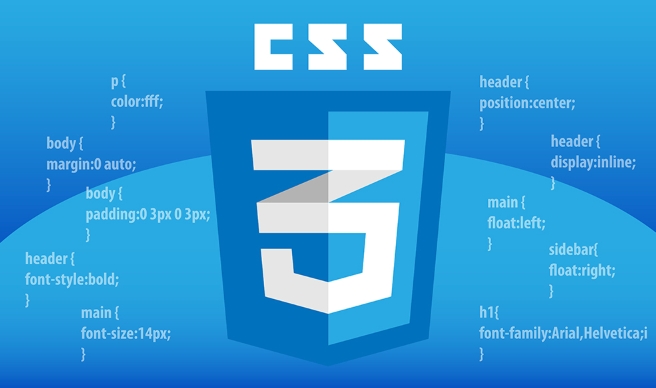 CSSOverflow属性详解与使用技巧
CSSOverflow属性详解与使用技巧